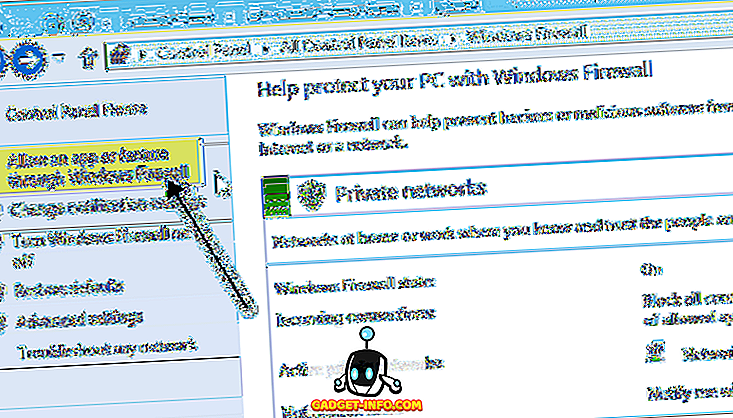Har du en Xbox 360? Jeg har haft en i en temmelig lang tid, og jeg elsker det! Ligesom alle spilkonsoller er der lejlighedsvis opdateringer til at tilføje nye funktioner som sociale netværk værktøjer som Facebook, Twitter osv. Eller evnen til at spille forskellige typer filer.
For at få disse firmwareopdateringer til din Xbox, vil du normalt downloade dem fra Xbox Live. Xbox Live har to slags tilbud, gratis og guldmedlemskab.
Den gratis version giver dig gratis spil demoer, spil add-ons, spil på forespørgsel, arkadespil, avatars og voice / text chat. Guldmedlemskabet giver dig Facebook, Twitter, Last.fm, streaming Netflix, videochat og Xbox Live-fester.

I begge versioner får du firmwareopdateringer til din hardware til at øge ydeevnen eller opdatere visse softwarefunktioner. Med Xbox Live, når du logger ind med din Gamertag, får du automatisk besked om nye opdateringer.
Hvad hvis du ikke bruger Xbox Live? Hvordan opdaterer du din Xbox 360 uden en internetforbindelse eller en meget langsom internetforbindelse?
Der er to måder at gøre dette på: enten kopiere opdateringen til et USB-flashdrev eller download opdateringen til din computer og opdater derefter din Xbox 360-konsol.
Metode 1 - Download opdatering til Flash Drive
Først skal du tilslutte et USB-flashdrev til din computer og sørge for at det har tilstrækkelig ledig plads på den. Sørg også for, at den er formateret som FAT32 og ikke NTFS.
Næste download den seneste opdatering til Xbox herfra. Bare rul ned til kopien til et USB-flashdrev og klik på linket Download opdateringsfilen .
//support.xbox.com/en-US/xbox-360/console/system-updates-info#42c50946c0004f369026ca95e2579c0
Det er lidt over 100 MB. Sørg for ikke at ændre navnet på den downloadede ZIP-fil. Når du er downloadet, skal du gå videre og udpakke zip-arkivet til roden på dit USB-flashdrev.
Nu er alt hvad du skal gøre, tag USB-stikket til din Xbox-konsol, sæt det i og tænd for konsollen. Det starter automatisk opdateringsprogrammet. Vælg øjeblikkeligt Ja, opdater nu .
Når du ser Xbox Dashboard, betyder det, at opdateringen er gennemført! Temmelig let eh!
Metode 2 - Kopier opdatering til disk
Den anden måde er at downloade opdateringen fra linket support.xbox.com ovenfor og derefter brænde opdateringen på en disk. Derefter skal du bare pope disken i din Xbox-konsol, og opdateringen starter automatisk.
Denne metode er nyttig, hvis du ikke har adgang til internettet. Du kan så brænde en disk og give den til en ven eller brænde en disk på kontoret og anvende opdateringen derhjemme mv.
Det er dybest set de eneste to måder at opdatere en Xbox, der ikke er forbundet til internettet! Hvis du har problemer, skriv en kommentar her, og jeg vil forsøge at hjælpe.